前言
网上关于苹果证书的生成和设置的教程比较多,但大多数只是讲了相关流程和步骤,有的也只是简要进行了相关说明,总之介绍的不够详细,自己最初在接触的时候也是比较困惑,下面进行总结。请结合其他苹果证书的配置教程进行学习传送门。
关于证书
1.首先通过钥匙串访问——证书助理——从证书颁发机构请求证书——填写证书信息(邮箱,常用名称,存储到磁盘)——存储为(自定义名称.certSigningReuqest,简称CSR文件,只是为了提交到苹果开发者账号中,然后就没用了)到本地
2.苹果开发者账号中,创建证书(Development和Production)——上传CSR文件——下载证书运行 ( xxx.cer文件)
注意:只有在当前电脑中生成本地生成证书,上传到苹果开发账号,然后下载cer文件运行后,钥匙串中才有证书以及对应的秘钥

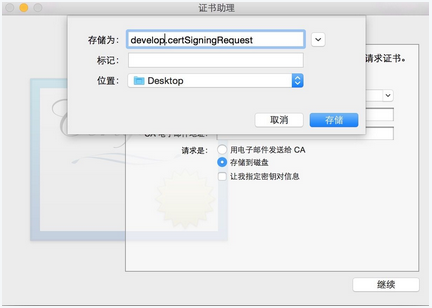
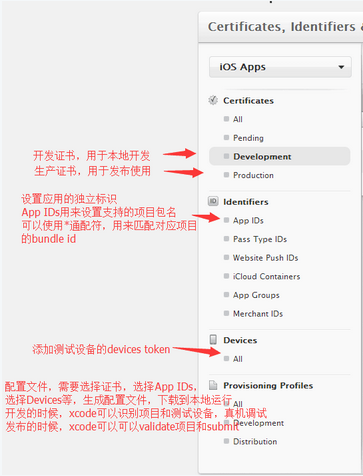
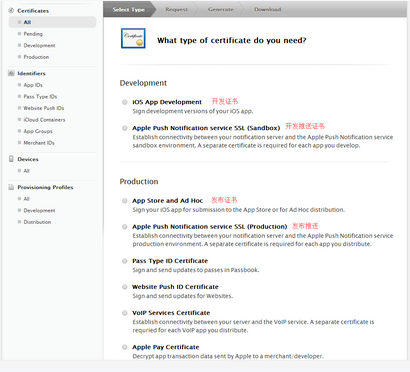
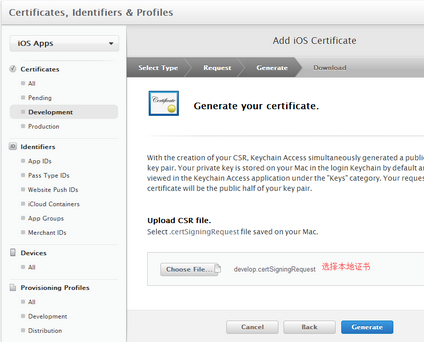
如果开发者B,登录开发者账号,下载证书(cer文件)运行,只有证书没有秘钥,是不能正常使用的
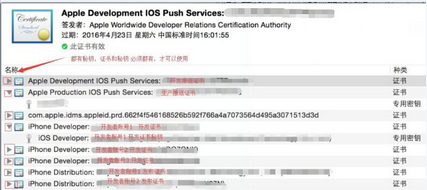
所以如果有新同事加入到开发组的时候,应该从本地钥匙串中选择证书,导出p12文件(包含证书和秘钥)给同事。另外可以给同事一份Provisioning Profiles文件(配置文件),用于本地开发识别测试设备
导出
p12文件:钥匙串——选择证书——右键导出——存储为——设置p12文件密码
发给同事后,双击p12文件,输入密码,本地安装证书成功
需要强调一点,证书和项目关系其实并不大,证书一般有效期只有一年,当证书过期后,只需要重新生成一份证书,上传到开发者账号就行,同时因为原有证书过期,需要重新生成Provisioning Profiles文件。然后给同事们最新的p12文件和Provisioning Profiles文件就行
所以开发者账号中的证书,配置文件是可以放心操作的(比如误删了,或者找不到证书秘钥了)
Xcode中添加苹果开发者账号
Xcode工具栏——Xcode——Preferences——Accounts—— 左下角 Add Apple ID ——输入苹果账号,密码
在项目的target——general——team中可以选择项目对应的开发者账号
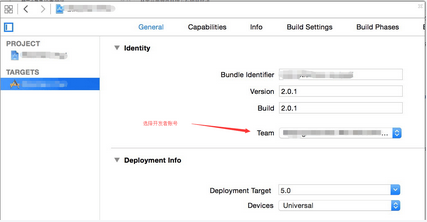
当
bulid的新设备未在开发者账号的devices添加devicetoken的时候,xcode会进行提示无法识别设备,可以在xcode中fix issue,xcode会自动在开发者账号中,创建一个新的针对这个设备的Provisioning Profiles配置文件,然后安装到本地,唯一的不好就是开发者账号的配置文件下会有很多零散的配置文件.
关于App的发布
修改项目的version,以及项目的版本debug为release
debug改为release后需要进行测试,一些第三方类库可能release版会有一些不兼容
Product——Scheme——Edit Scheme 修改 Run/Test/Analyze/Archive 的build configuration (发布的时候,只需要Archive就可以了)
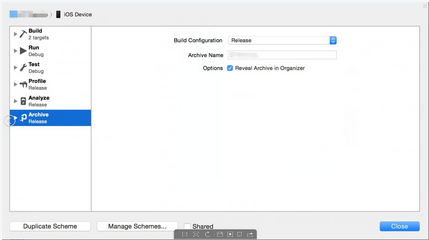
苹果开发者中心——iTunes Connect——我的APP——创建/选择应用——填写基本修改/添加新版本(构建版本)
发布验证
Product——Desination——选择iOS Device
Product——Archive——右侧点击Validate——选择证书——validate——等待——Validate Successful——右侧点击Submit to App Store(提交构建版本)——Submission Successful
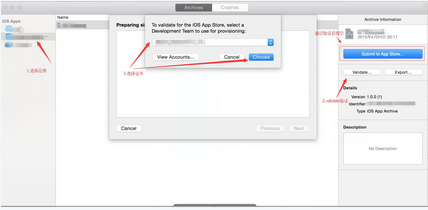
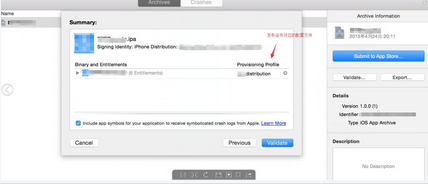
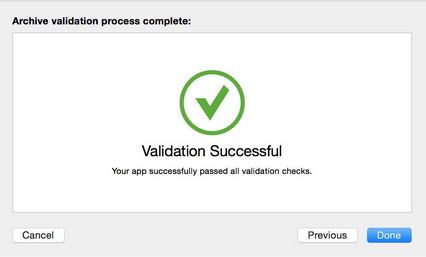
苹果开发者中心——iTunes Connect——我的APP——选择应用——提交构建版本成功——选择自动发布/手动发布——提交审核
等待审核
关于苹果内购
传送门:专题:iOS应用内置付费IAP
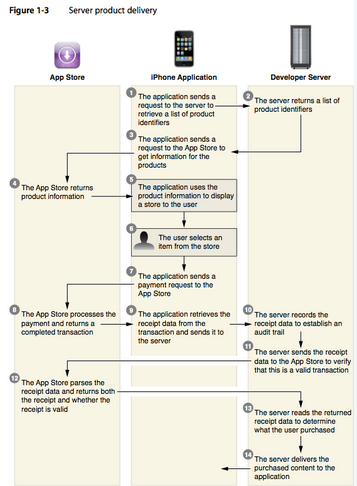
购买流程:
-
程序向服务器发送请求,获得一份产品列表。
-
服务器返回包含产品标识符的列表。
-
程序向App Store发送请求,得到产品的信息。
-
App Store返回产品信息。
-
程序把返回的产品信息显示给用户(App的store界面)
-
用户选择某个产品
-
程序向App Store发送支付请求
-
App Store处理支付请求并返回交易完成信息。
-
程序从信息中获得数据,并发送至服务器。
-
服务器纪录数据,并进行审(我们的)查。
-
服务器将数据发给App Store来验证该交易的有效性。
-
App Store对收到的数据进行解析,返回该数据和说明其是否有效的标识。
-
服务器读取返回的数据,确定用户购买的内容。
-
服务器将购买的内容传递给程序。
因为涉及到ipa破解软件,存在假购买情况,需要后台进行订单验证
下图自己画的基于ios7的购买流程图(前后台接口调用验证等)
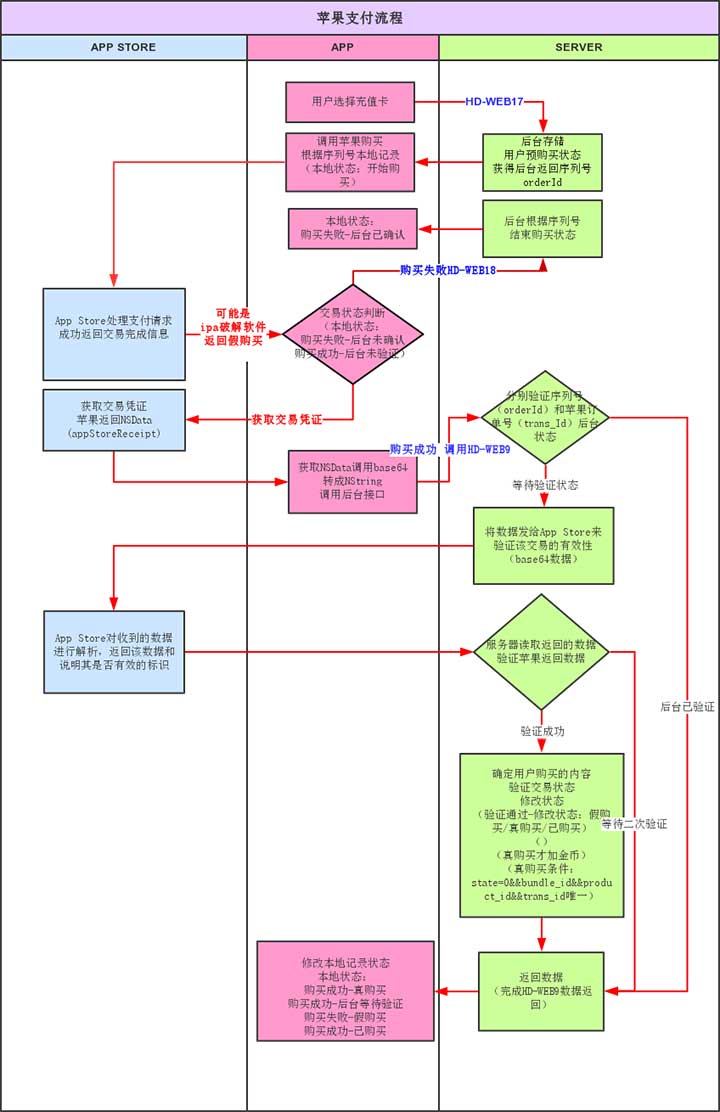
环境【20220919】
测试环境
验证地址:https://sandbox.itunes.apple.com/verifyReceipt
正式环境
验证地址:https://buy.itunes.apple.com/verifyReceipt
状态码
21000 App Store无法读取你提供的JSON数据
21002 收据数据不符合格式
21003 收据无法被验证
21004 你提供的共享密钥和账户的共享密钥不一致
21005 收据服务器当前不可用
21006 收据是有效的,但订阅服务已经过期。当收到这个信息时,解码后的收据信息也包含在返回内容中
21007 收据信息是测试用(sandbox),但却被发送到产品环境中验证
21008 收据信息是产品环境中使用,但却被发送到测试环境中验证